iCloud là một dịch vụ đám mây sẽ hỗ trợ cho người dùng chia sẻ các dữ liệu trên điện thoại. Có một số trường hợp bạn muốn tải ảnh iCloud về iPhone vì đã vô tình xóa mất. Hãy yên tâm khi Techcare Đà Nẵng sẽ hướng dẫn đến bạn cách tải ảnh từ iCloud về iPhone chi tiết nhất. Hãy cùng theo dõi ngay sau đây nhé!
Tải ảnh từ iCloud về iPhone có những lợi ích gì?
Tính năng lưu ảnh từ iCloud về iPhone sẽ mang đến cho người dùng 2 lợi ích đặc biệt quan trọng như sau:
- Các bạn có thể dễ dàng khôi phục lại những hình ảnh quan trọng trong trường hợp đã vô tình xóa đi trên điện thoại.
- Giúp giảm bớt dung lượng iCloud trên iPhone hiệu quả.
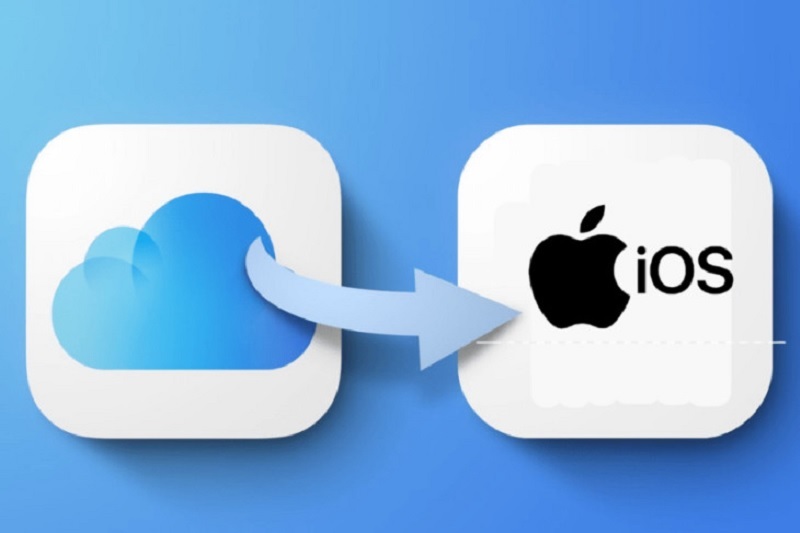
Tải ảnh từ iCloud về iPhone có những lợi ích gì?
Hướng dẫn tải ảnh từ iCloud về iPhone hay nhất
Tải ảnh về iPhone từ iCloud thông qua Cài đặt
Tải ảnh iCloud về iPhone thông qua Cài đặt được đánh giá là cách thực hiện đơn giản nhất. Tuy nhiên, cách thực hiện này lại không hỗ trợ người dùng chọn lọc hình ảnh khi tải về điện thoại mà toàn bộ hình ảnh trên iCloud sẽ được tải về điện thoại cùng lúc.
Lưu ý: Nếu thực hiện phương án này, các bạn hãy chắc chắn rằng mật khẩu điện thoại, iCloud và ID Apple để có chung một mật khẩu. Đồng thời, điện thoại của bạn phải đảm bảo đủ dung lượng để lưu ảnh.
Với các bước thực hiện như sau:
Bước 1: Đầu tiên, hãy truy cập vào ứng dụng Cài đặt. Sau đó, chọn vào Tên của bạn.
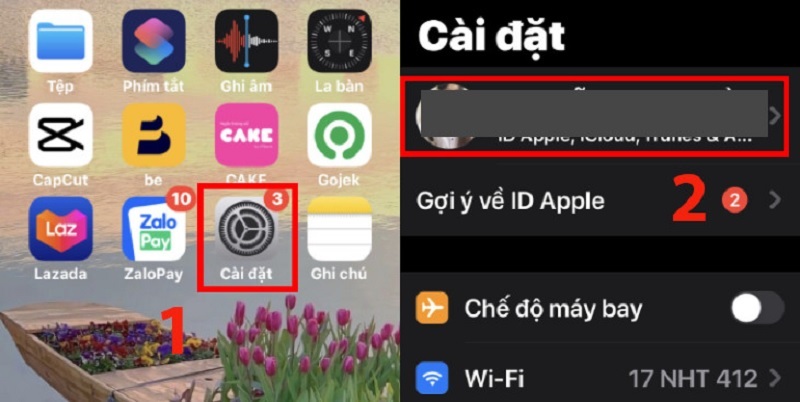
Chọn vào Tên của bạn
Bước 2: Tiếp theo, bạn chọn mục iCloud và chọn Ảnh.
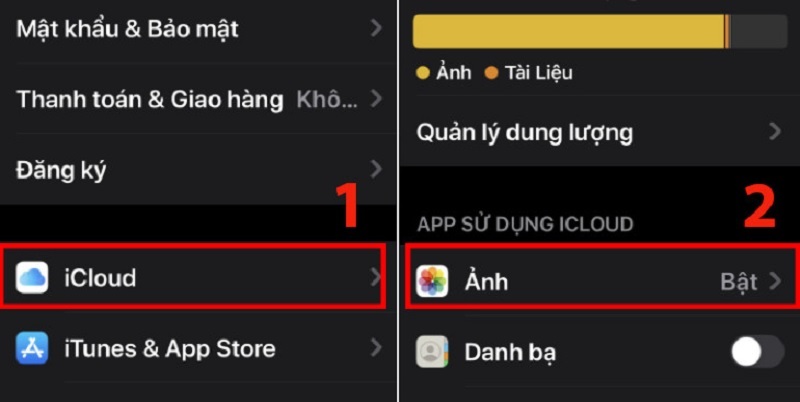
Chọn mục iCloud và chọn Ảnh
Bước 3: Hãy kích hoạt Ảnh iCloud bằng cách kéo thanh trượt sang phải. Chọn vào mục Tải xuống và giữ bản gốc ở bên dưới để hoàn tất.
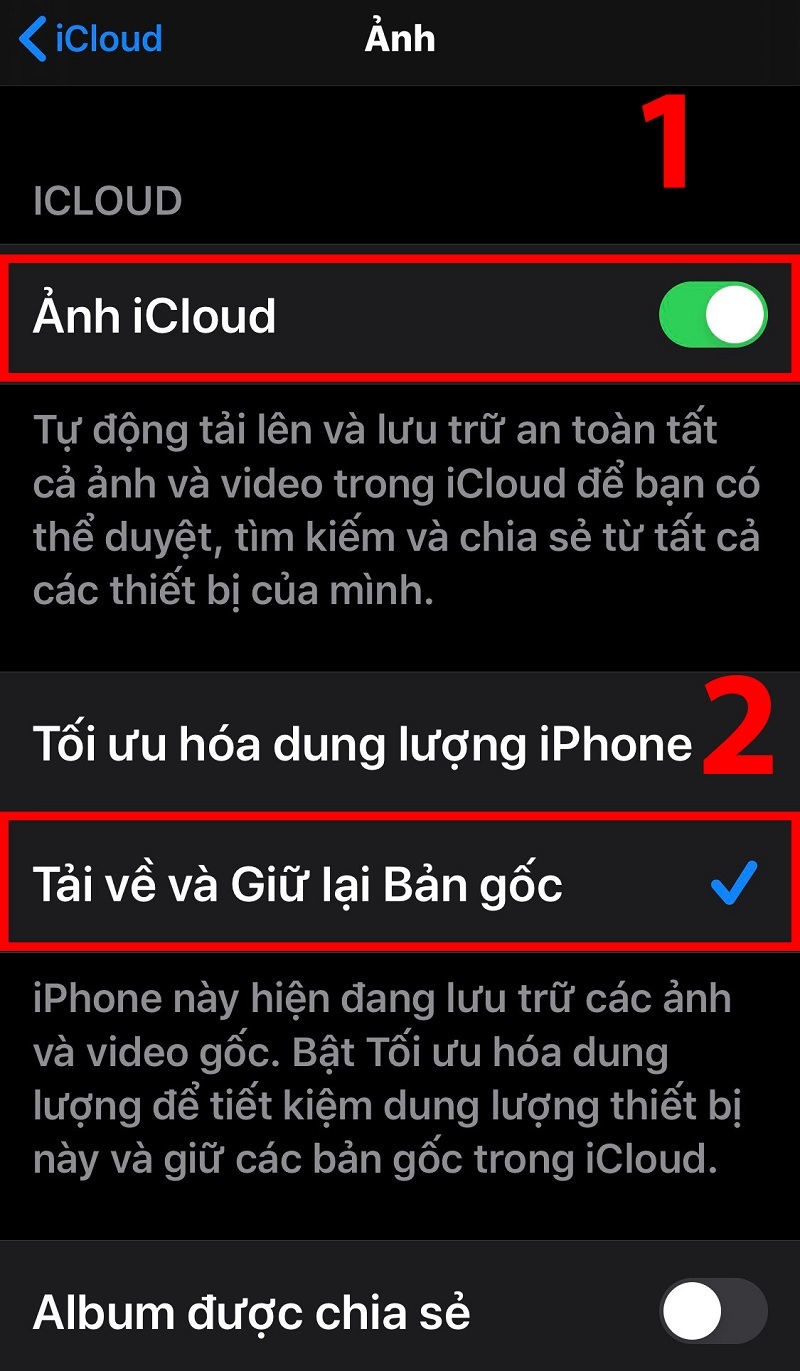
Chọn vào mục Tải xuống
Vậy là bạn đã tải ảnh về iPhone từ iCloud thông qua Cài đặt thành công!
Lưu ảnh từ iCloud về iPhone qua icloud.com
Đối với cách này, các bạn hãy thực hiện các bước như sau:
Bước 1: Bạn hãy truy cập vào đường link icloud.com và tiến hành đăng nhập tài khoản bằng ID Apple. Khi giao diện trang chủ iCloud được hiển thị, bạn chọn vào mục Ảnh.
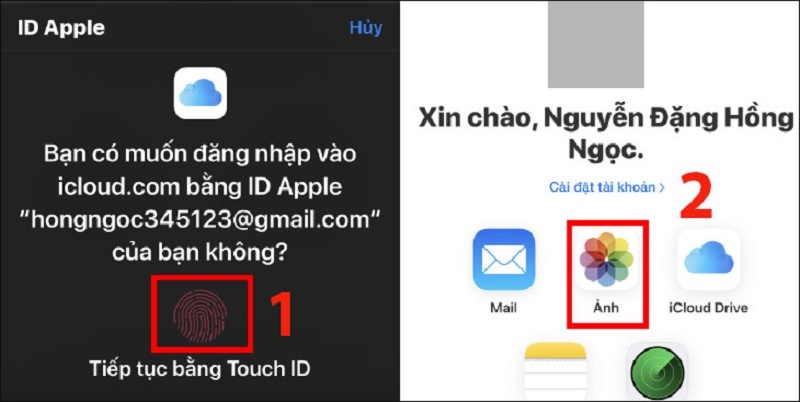
Chọn vào mục Ảnh
Bước 2: Tại đây, bạn hãy chọn hình ảnh cần tài về iPhone. Nhấn vào biểu tượng dấu 3 chấm nằm ở góc dưới bên phải màn hình điện thoại.
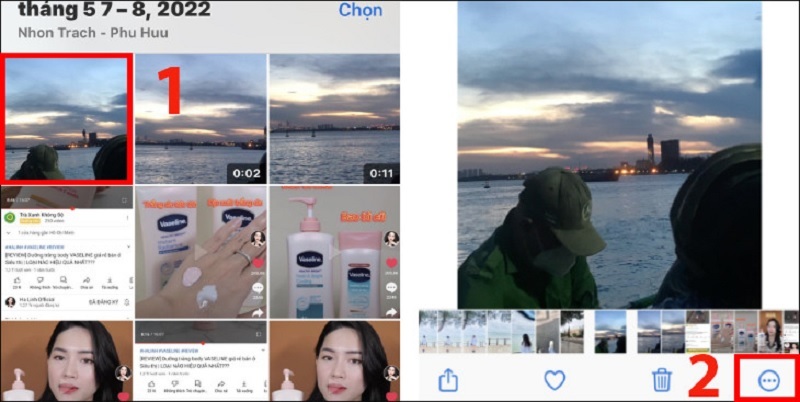
Nhấn vào biểu tượng dấu 3 chấm
Bước 3: Lúc này, bạn chọn vào mục Tải xuống. Ngay sau đó, trên màn hình điện thoại sẽ hiển thị thông báo với nội dung "Bạn có muốn tải về... không?" Bạn chỉ cần chọn Tải về để xác nhận muốn tải ảnh về điện thoại.
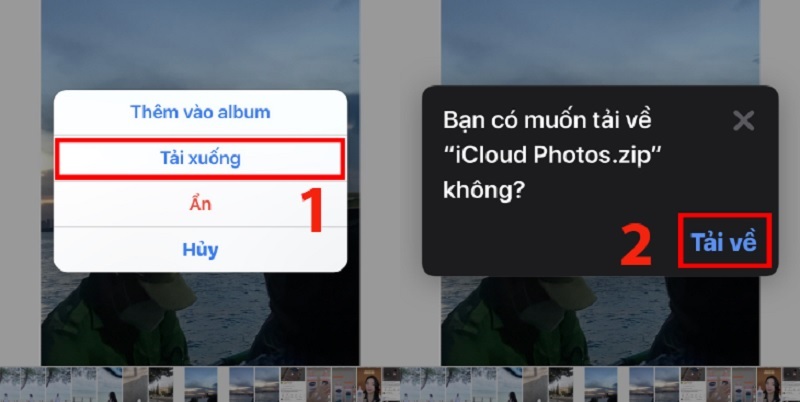
Chọn Tải về
Bước 4: Cuối cùng, bạn lần lượt chọn Chia Sẻ >> Chọn vào mục Lưu hình ảnh để tải ảnh về iPhone từ iCloud hoàn tất.
Tải ảnh từ iCloud trong Album được chia sẻ
Khi muốn tải ảnh từ iCloud trong Album được chia sẻ, các bạn chỉ cần thực hiện theo các thao tác như sau:
Bước 1: Bạn vào ứng dụng Ảnh trên điện thoại. Sau đó, chọn vào mục Album. Hãy cuộn màn hình điện thoại xuống đến mục Album được chia sẻ rồi chọn vào Album có chứa hình ảnh mà bạn cần tải về điện thoại.
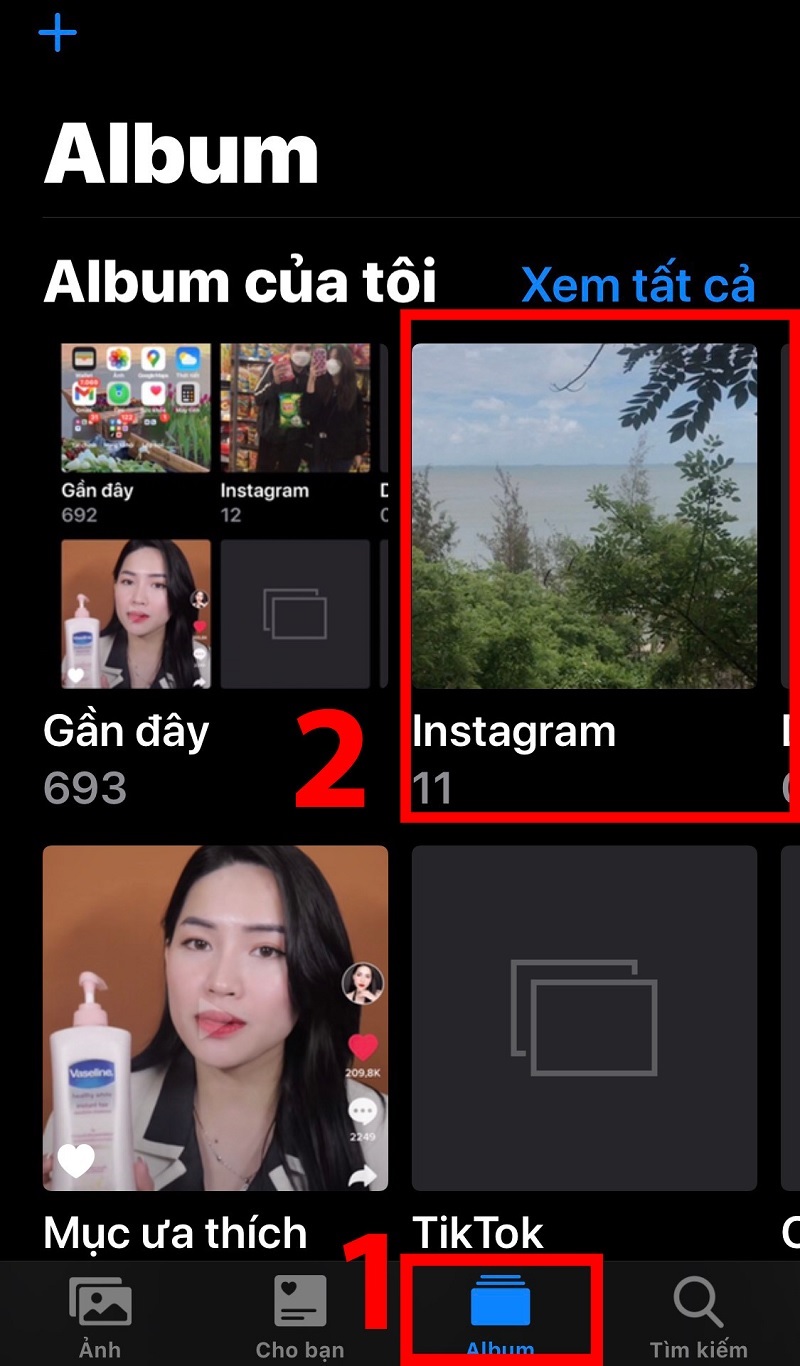
Chọn vào mục Album
Bước 2: Tiếp theo, bạn chọn vào hình ảnh cần tải về. Nhấn vào nút Chia sẻ để tiếp tục.
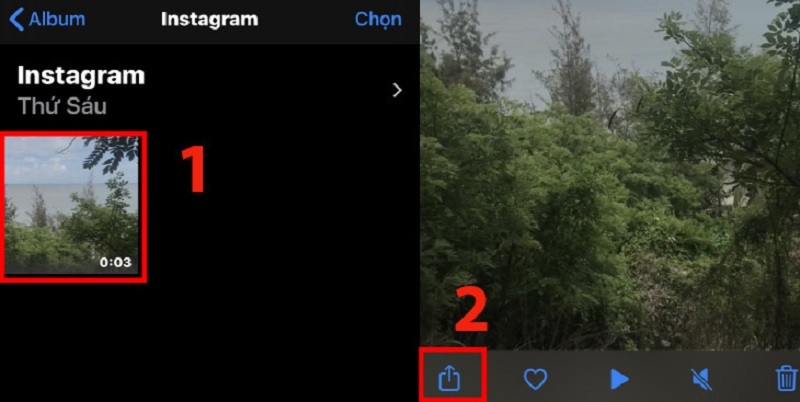
Nhấn vào nút Chia sẻ
Bước 3: Cuối cùng, bạn chỉ cần chọn vào mục Lưu vào tệp để hình ảnh đó được lưu vào iPhone thành công.

Chọn vào mục Lưu vào tệp
Chỉ với một vài thao tác đơn giản như vậy là bạn đã có thể tải ảnh từ iCloud trong Album được chia sẻ nhanh chóng nhất.
Đó là một số cách tải ảnh từ iCloud về iPhone chi tiết nhất mà Techcare Đà Nẵng vừa hướng dẫn chi tiết đến các bạn. Hãy tham khảo và chọn cách thực hiện bạn cảm thấy đơn giản nhất nhé! Chúc các bạn thực hiện thành công!











